win10工具栏变宽了怎么弄 win10桌面底部任务栏变宽怎么恢复正常
更新时间:2024-02-07 13:44:28作者:xiaoliu
Win10工具栏变宽了或者Win10桌面底部任务栏变宽了,这是一种常见的问题,当我们使用电脑时,偶尔可能会发现工具栏或任务栏的宽度变得异常,可能会给我们的操作带来一些不便。当我们遇到这种情况时,应该如何解决呢?幸运的是这个问题很容易解决。只需按照以下方法,我们就可以轻松地将Win10工具栏或任务栏恢复到正常的宽度。
方法如下:
1.如下图所示,win10桌面任务栏变这么宽,看起来真的很变扭啊!要解决这个问题,只需要几个步骤就可以。
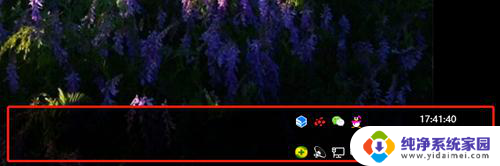
2.一:首先,在任务栏上单击鼠标右键。查看[锁定任务栏]是否已勾选,如已勾选,将该勾去掉,如图所示:
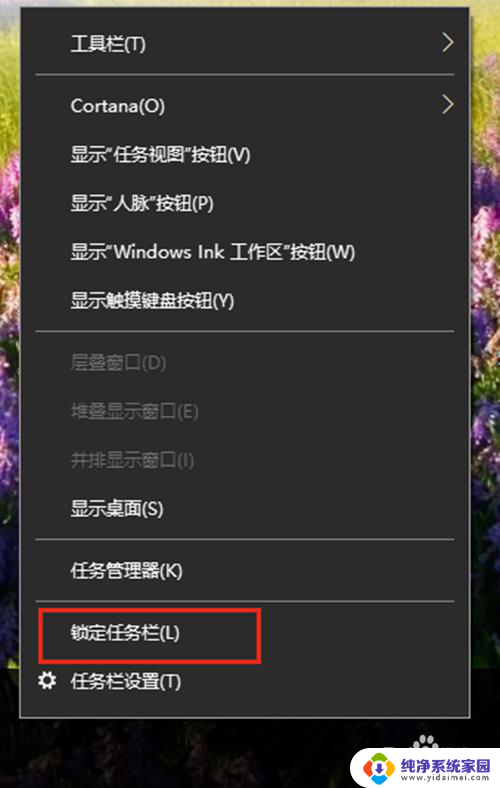
3.二:然后,将鼠标移动到任务栏边缘。此时鼠标的箭头会自动变成双向箭头,如图所示:
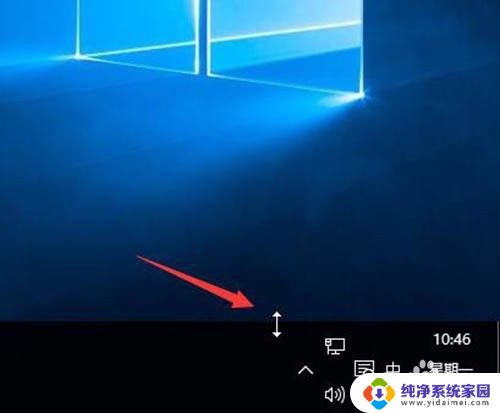
4.三:这时候,点击鼠标左键不放,往下移动即可还原任务栏至正常宽度,如图所示:
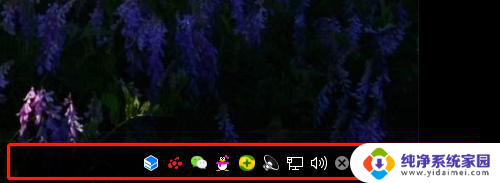
5.四:还原成功后,继续在任务栏上单击鼠标右键。勾选[锁定任务栏]完成这最后设置就大功告成啦!如图所示:
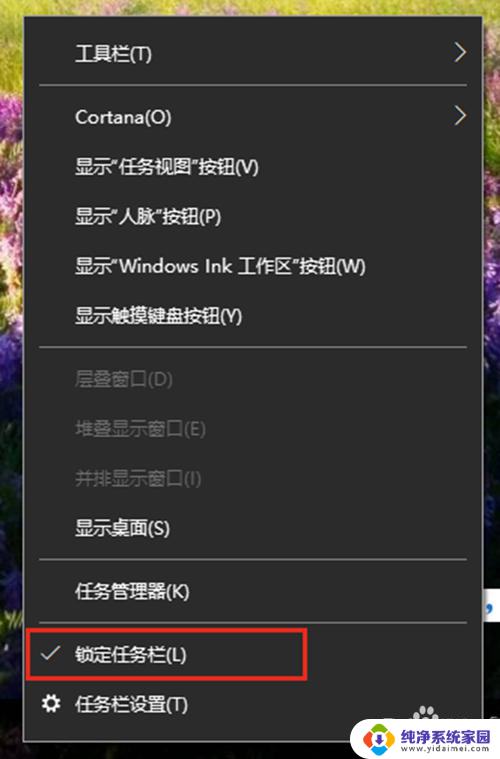
6.win10任务栏变宽了还原方法就是这样了,想必你已经了解了!接下来可以实际动手试试。
以上就是win10工具栏变宽了怎么弄的全部内容,如果遇到这种情况,你可以按照以上步骤解决,非常简单快速,一步到位。
win10工具栏变宽了怎么弄 win10桌面底部任务栏变宽怎么恢复正常相关教程
- 任务栏变宽了调整不了 Win10任务栏变宽了怎么恢复正常
- win10底部工具栏靠左了 win10任务栏移动到右边怎么调回
- windows10底部任务栏颜色怎么改 WIN10任务栏颜色怎么改变
- 电脑最下方的工具栏不见了怎么办 win10桌面底部任务栏不见了怎么修复
- 底部任务栏图标放大 Win10任务栏图标大小怎么改变
- 桌面底下的任务栏怎么隐藏 WIN10如何隐藏底部任务栏
- 怎么把桌面底下的任务栏隐藏 WIN10底部任务栏如何隐藏
- win10任务栏图标变宽了 如何在win10系统中设置任务栏变窄及图标变小
- win10工具栏在左侧 WIN10任务栏在屏幕左侧怎么调到底部
- windows工具栏竖起来了 Win10任务栏变成竖屏怎么调整到横屏底部
- 怎么查询电脑的dns地址 Win10如何查看本机的DNS地址
- 电脑怎么更改文件存储位置 win10默认文件存储位置如何更改
- win10恢复保留个人文件是什么文件 Win10重置此电脑会删除其他盘的数据吗
- win10怎么设置两个用户 Win10 如何添加多个本地账户
- 显示器尺寸在哪里看 win10显示器尺寸查看方法
- 打开卸载的软件 如何打开win10程序和功能窗口